Sehen Sie sich Ihren Zeitplan an
Takten Sie verschiedene Dienste aus der Planung.
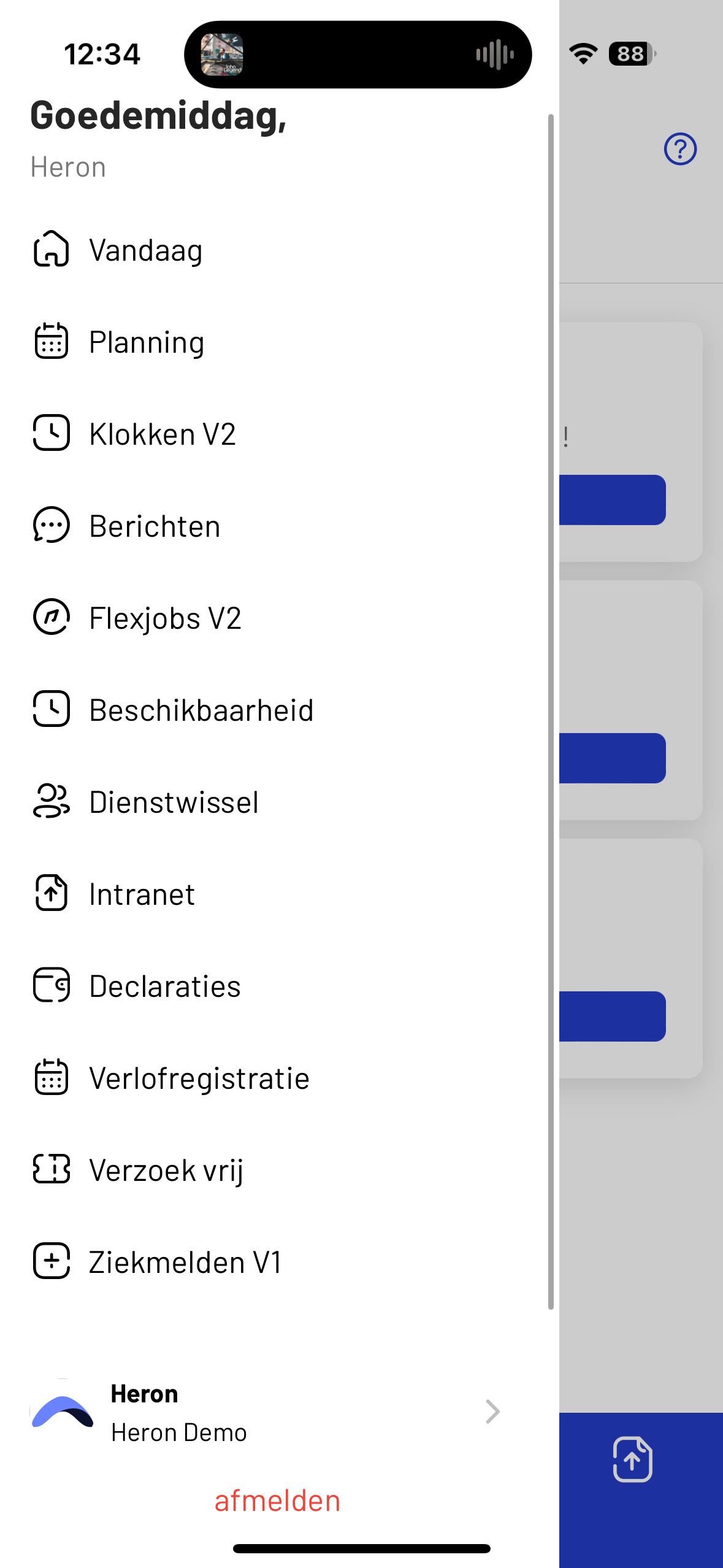
Schritt 1
Navigieren Sie zur Planung.
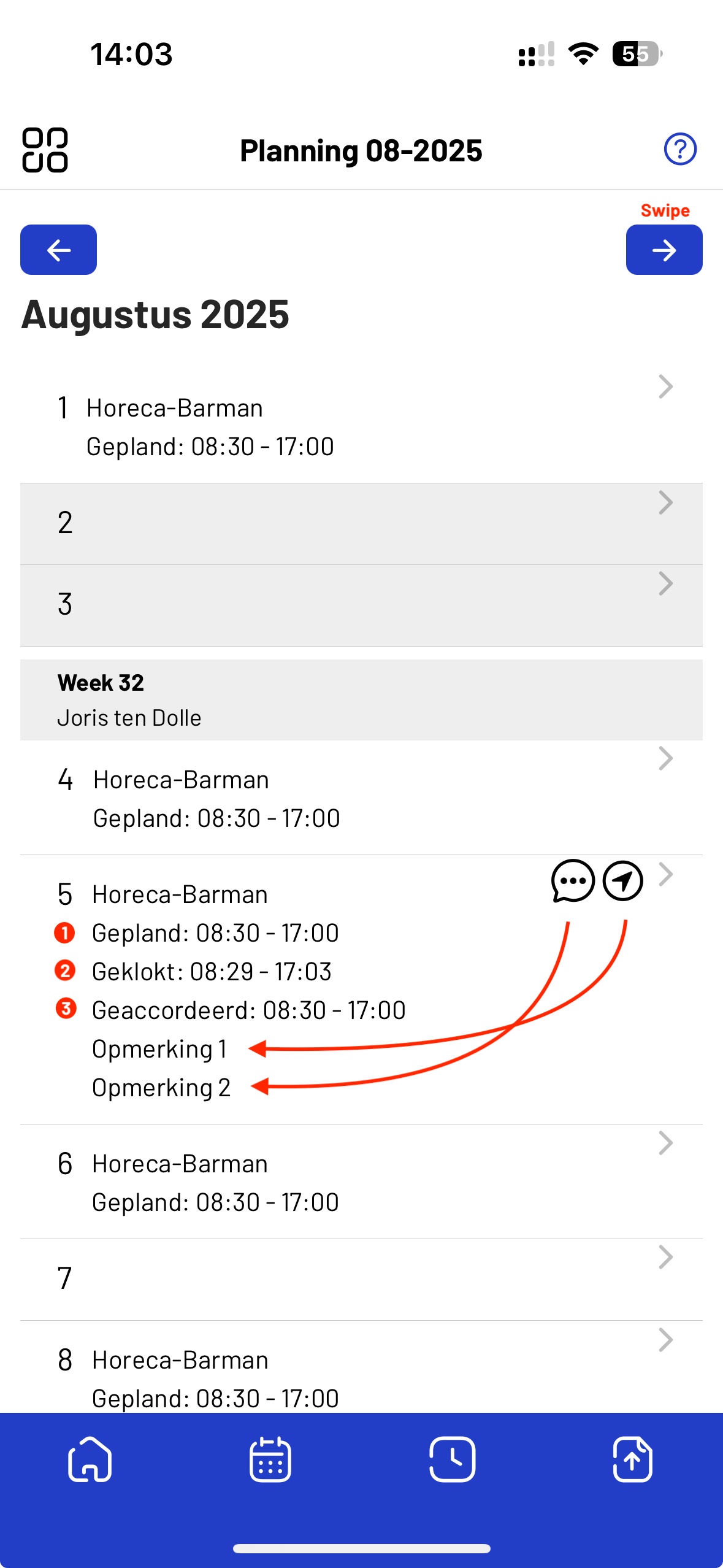
Schritt 2
Sehen Sie, wo Sie arbeiten müssen
1. Geplante Zeit
2. Gestempelte Zeit
3. Genehmigte Zeit
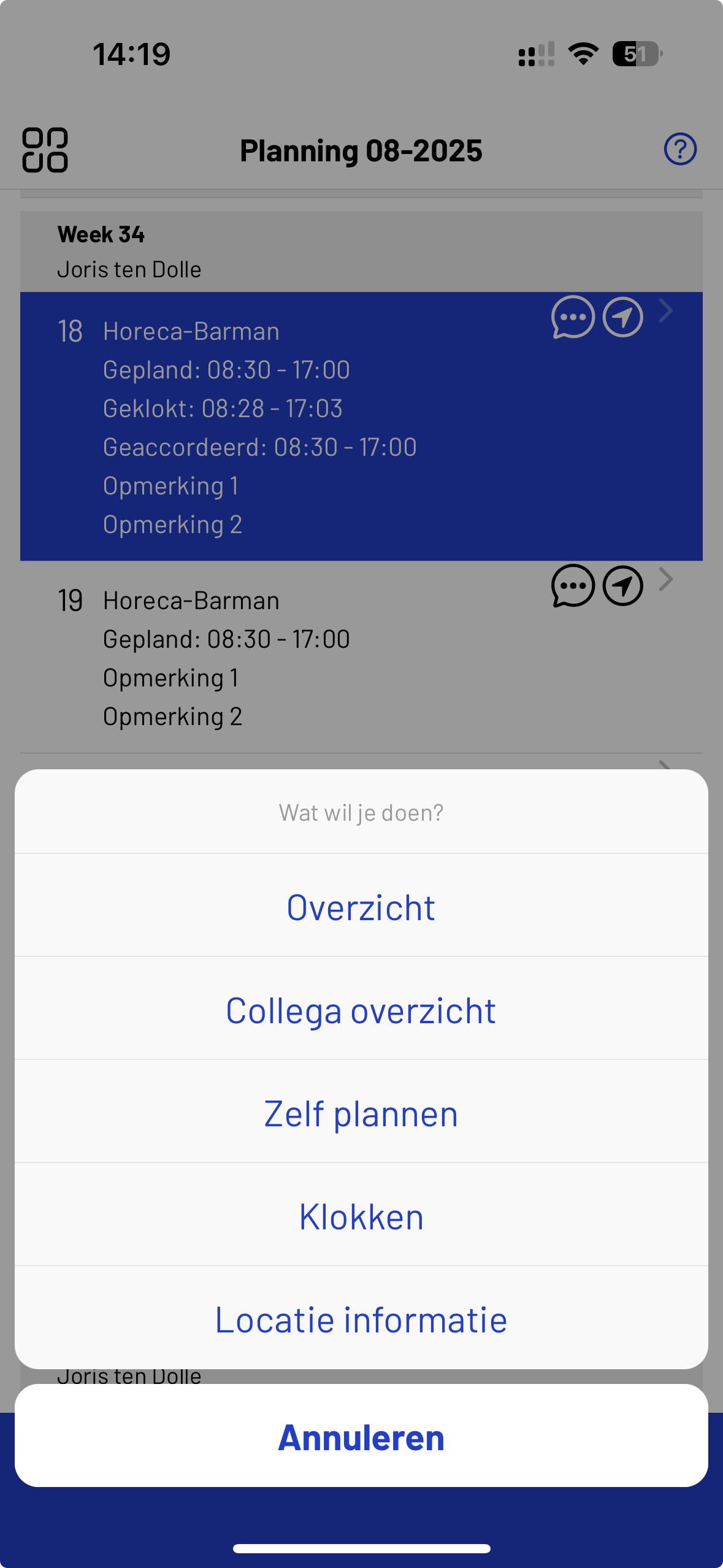
Schritt 3
Klicken Sie nun auf „Übersicht“, um die Dual-Dienste separat takten zu können.
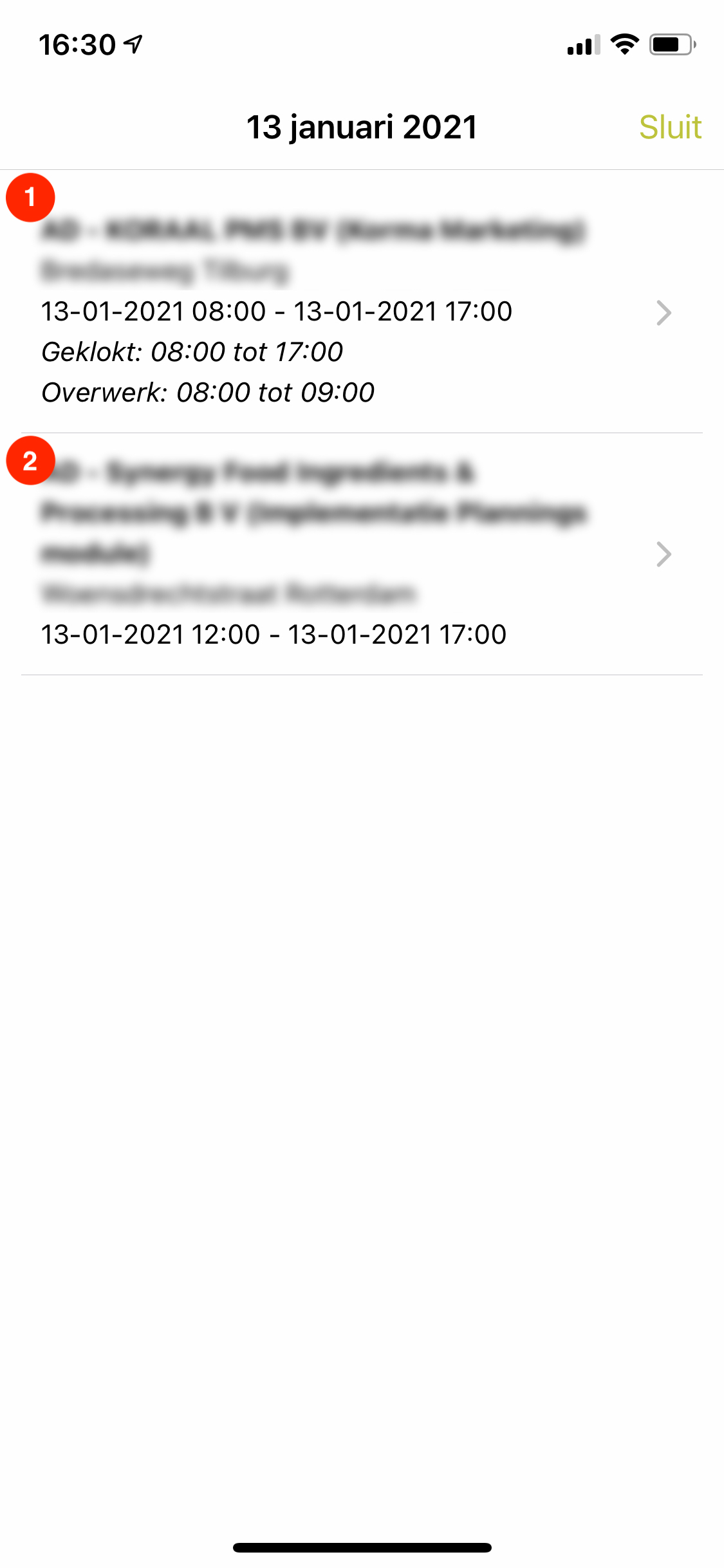
Schritt 4
Wählen Sie nun den gewünschten Dienst aus, um diesen stempeln zu können.
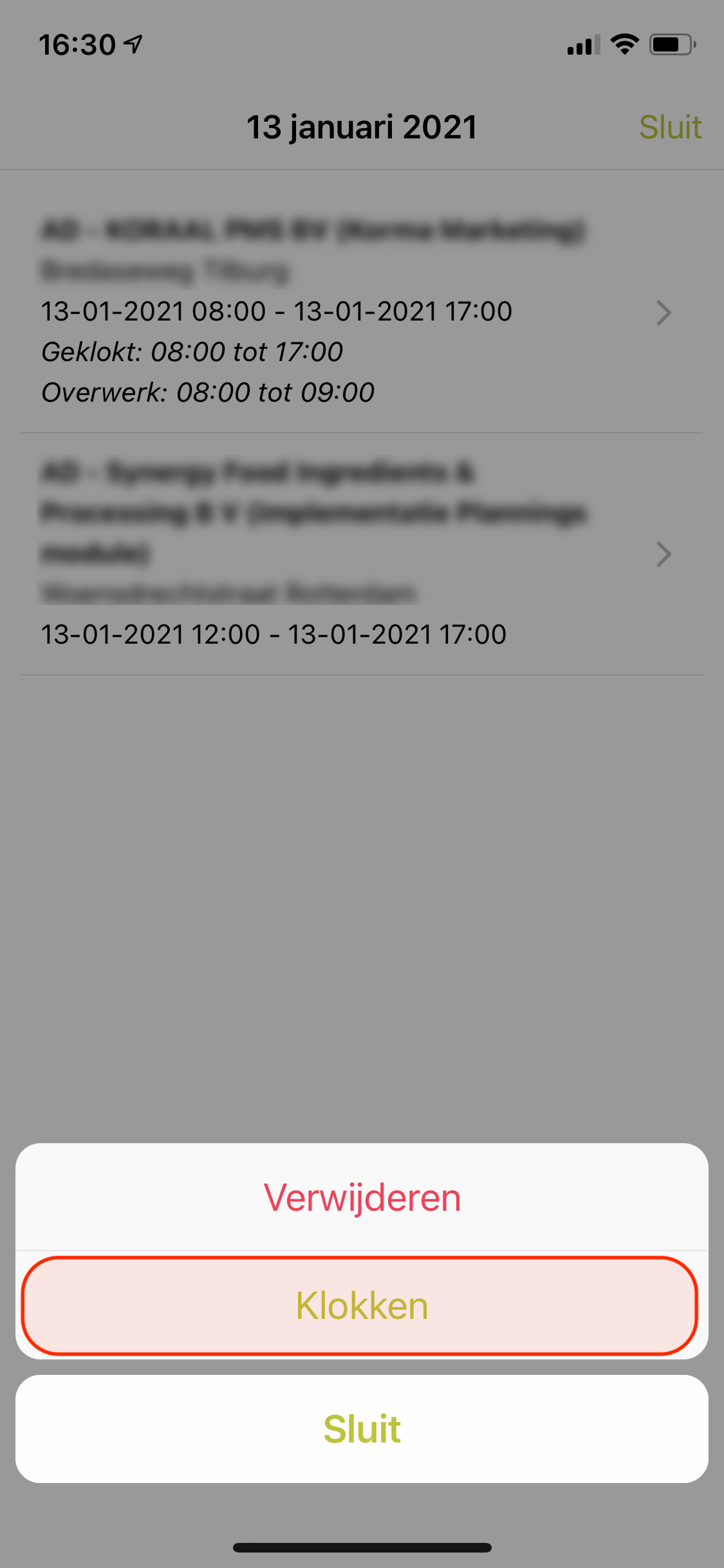
Schritt 5
Klicken Sie nun auf „Uhren“. Klicken Sie hier für weitere Informationen zu Uhren.
Kollegenübersicht
Sehen Sie, wer heute oder morgen zur Arbeit kommt oder im Urlaub ist.
Diese Funktionalität gilt möglicherweise nicht für alle.* (Rechte)
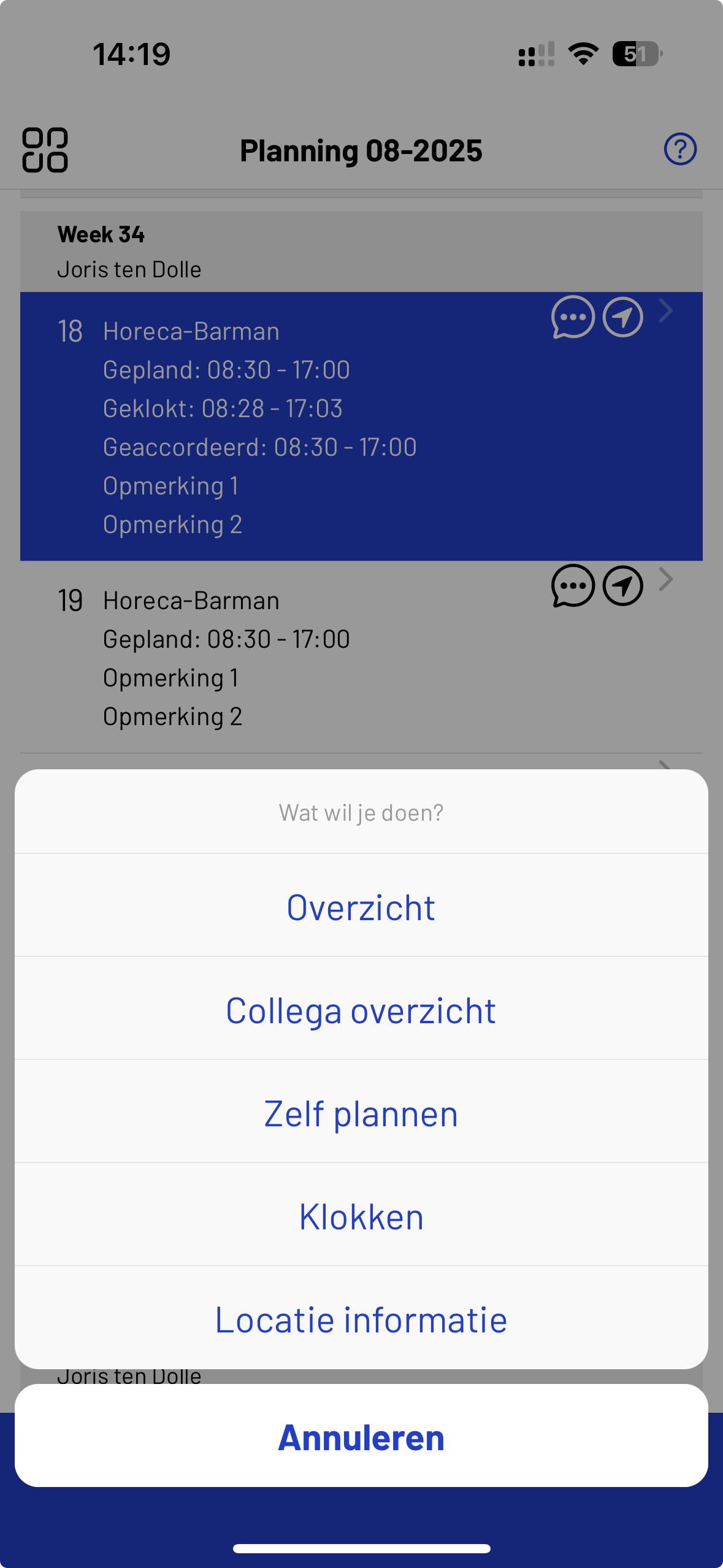
Schritt 1
Kollegenübersicht.
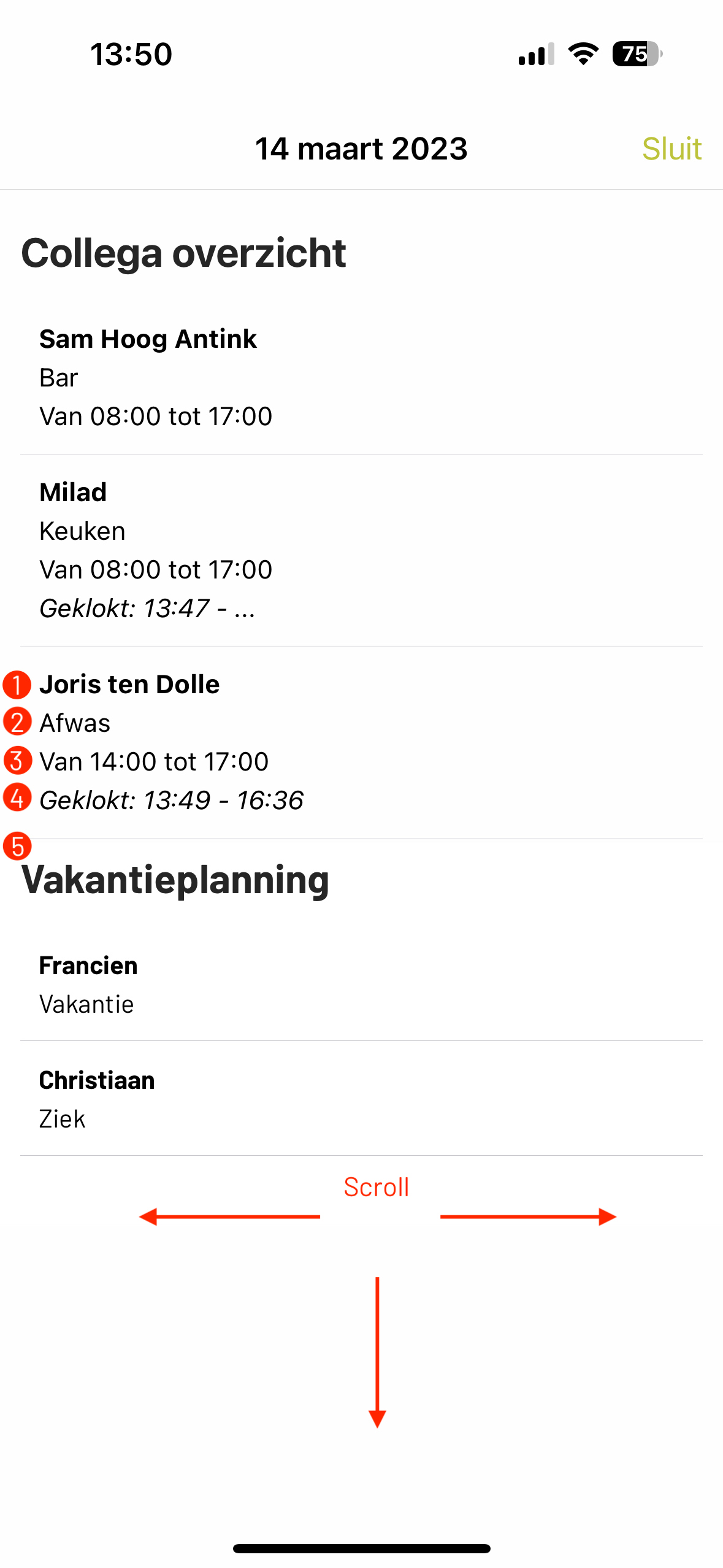
Schritt 2
Sehen Sie sich hier die Kollegenübersicht darüber an, wer zur Arbeit kommen wird.
1. Name
2. Arbeitsplatz
3. Geplante Zeit
4. Gestempelte Zeit
5. Tagesordnungspunkte
• Scrollen Sie für alle Kollegen nach unten und oben.
• Scrollen Sie nach links oder rechts, um einen anderen Tag anzuzeigen.
Standort-/Arbeitsplatzinformationen
Erhalten Sie von der Planung Informationen darüber, was an diesem Tag an diesem Ort wichtig sein könnte. Jetzt hier in der App ansehen!
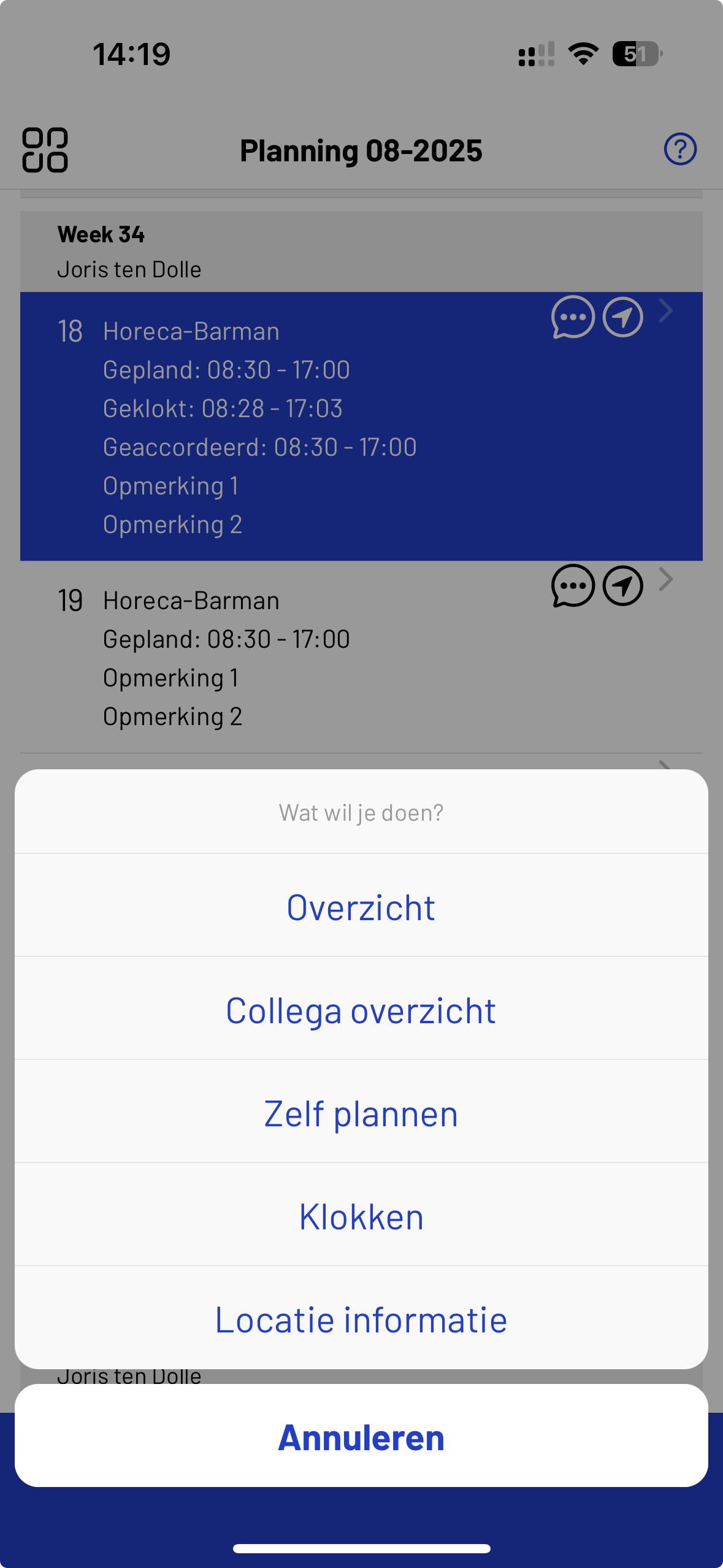
Schritt 1
Der Service bietet Ihnen verschiedene Möglichkeiten.
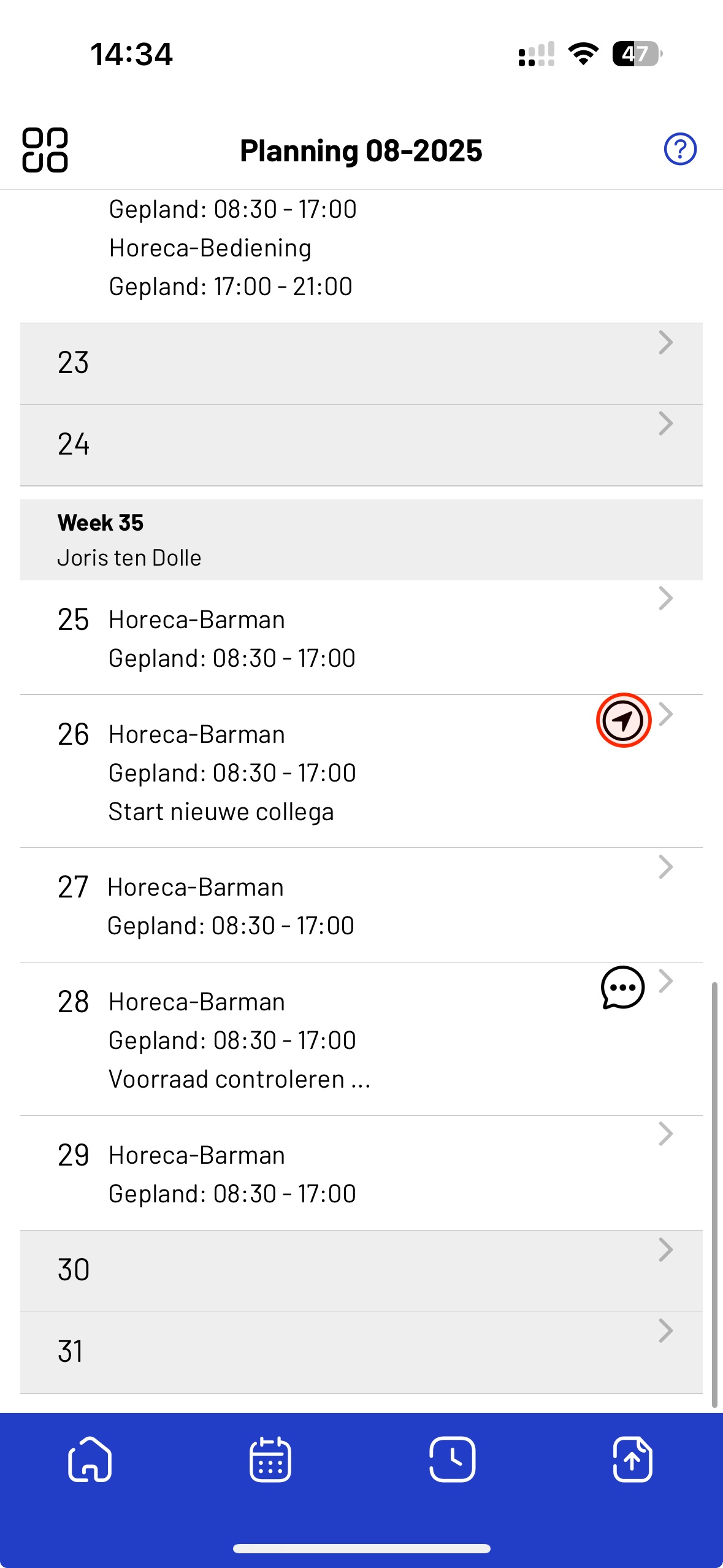
Schritt 1.1
Das Symbol zeigt an, dass etwas über das Standort es gibt an, was der Planer mitteilen möchte.
Allgemeine Mitteilung für das gesamte Team!
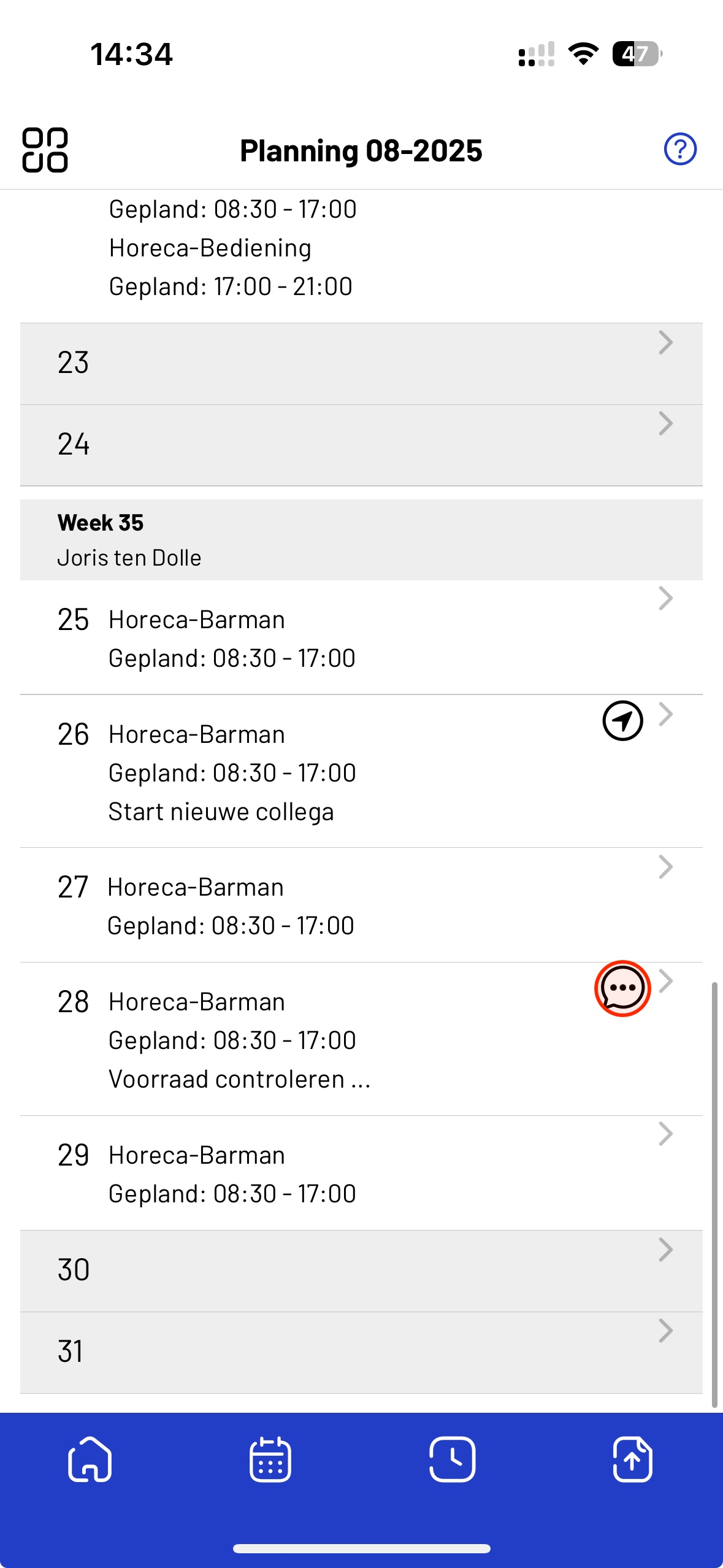
Schritt 1.2
Das Symbol zeigt an, dass etwas über das Arbeitsplatz es gibt an, was der Planer mitteilen möchte.
Persönliche Nachricht, die nur an Sie gerichtet ist.
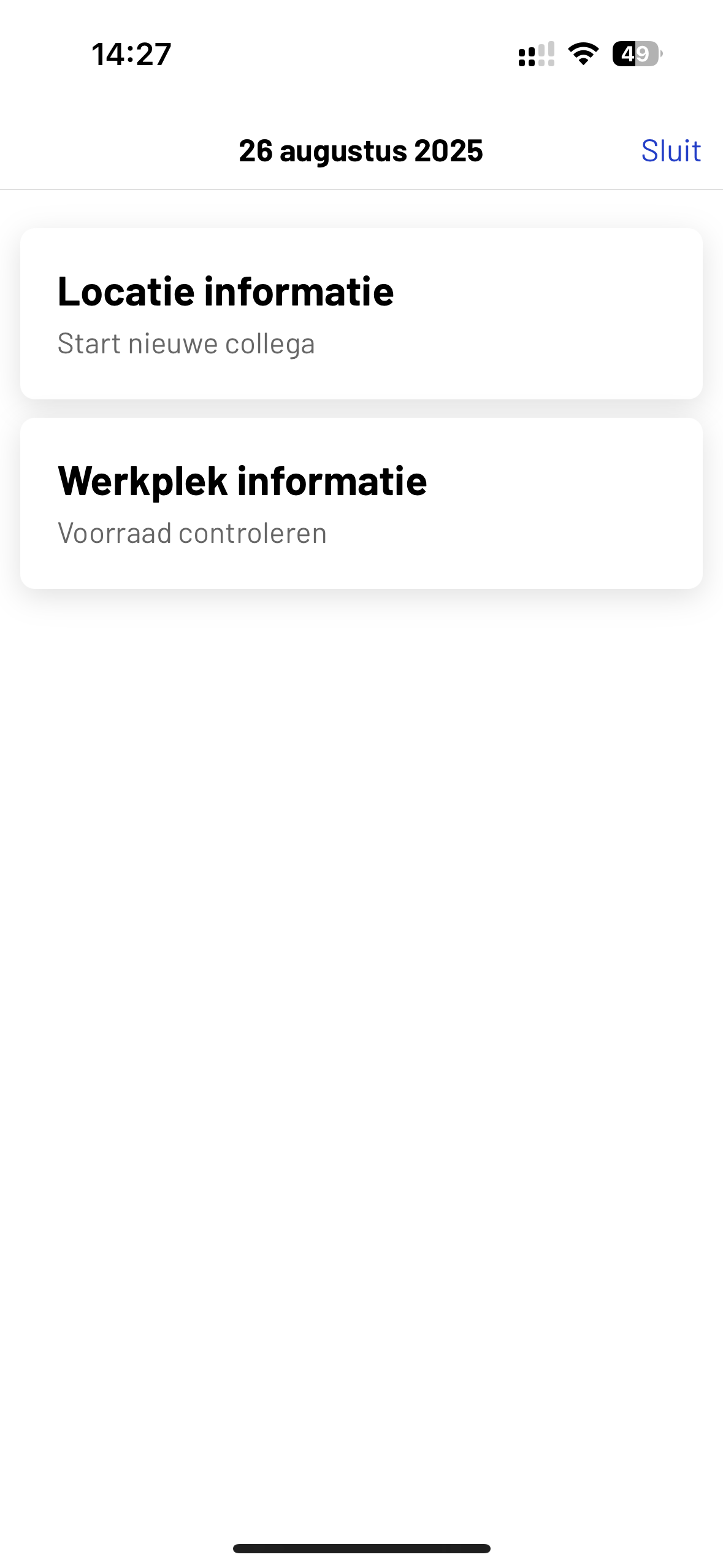
Beispiel
Wenn Sie auf die Symbole drücken, werden die Informationen angezeigt.
Selbstplaner
Planen Sie selbst einen Service.
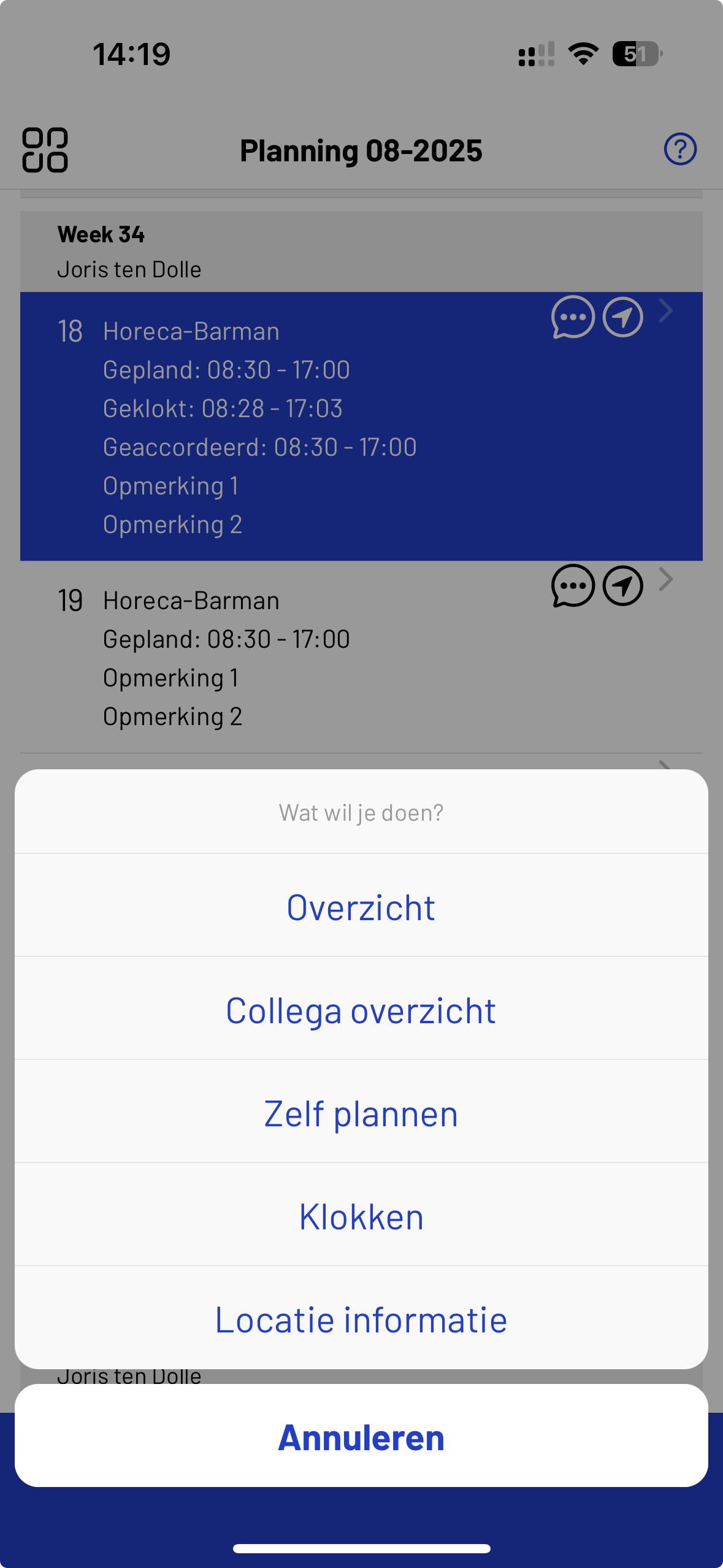
Schritt 1
Sind Sie ein Selbstplaner und möchten Ihrem Zeitplan einen neuen Dienst/Arbeitsplatz hinzufügen? Klicken Sie dann auf „Planen Sie selbst“.
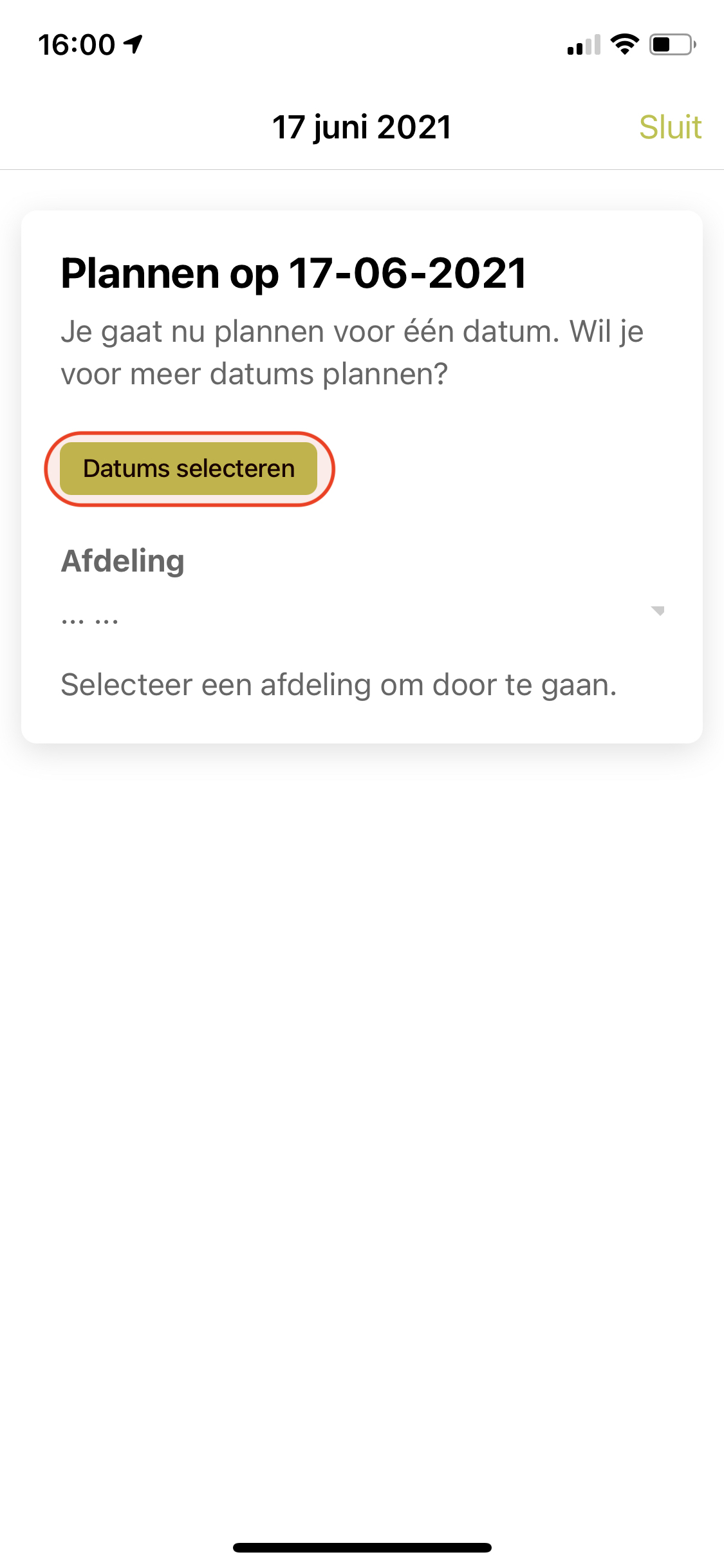
Schritt 2
Planen Sie mehrere Tage gleichzeitig!
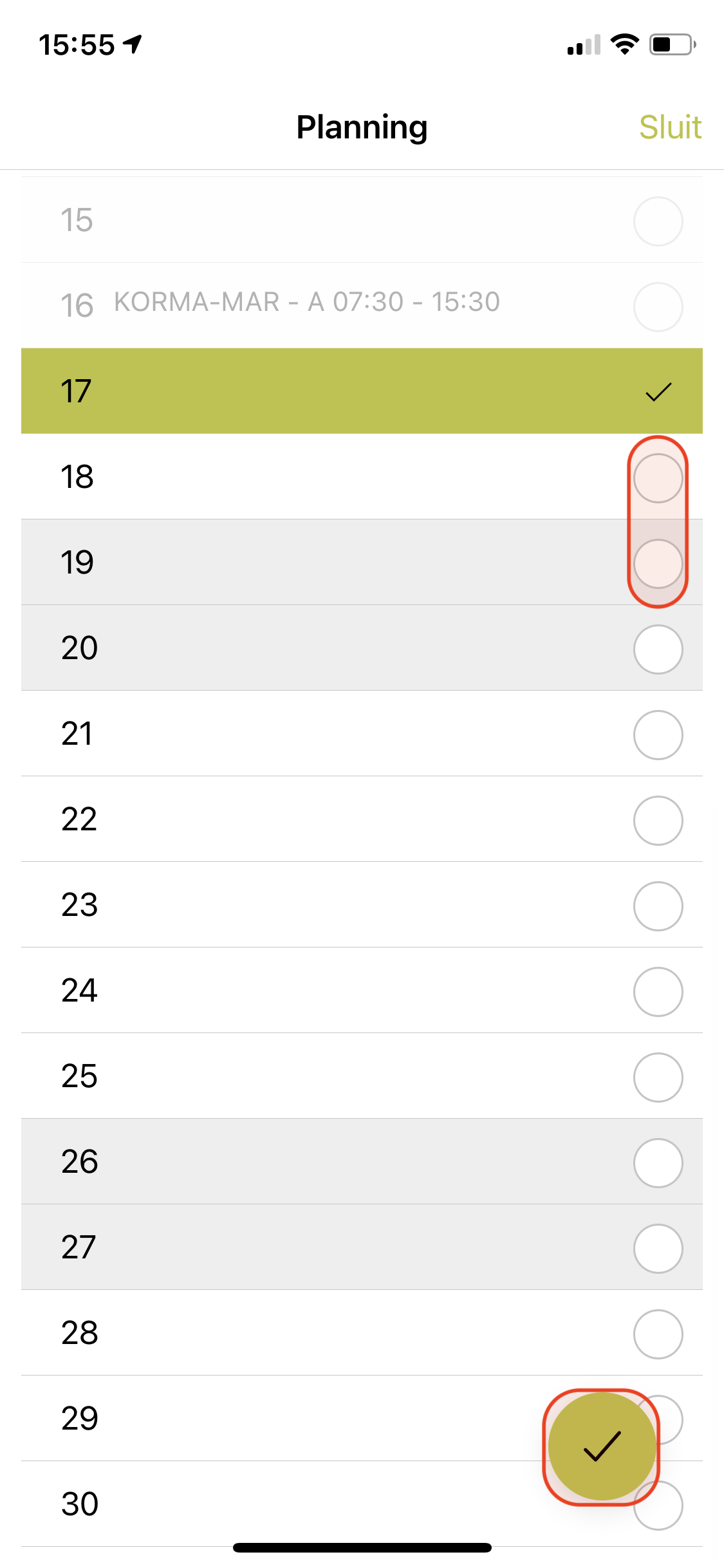
Schritt 3
Klicken Sie auf die gewünschten Tage!
„Maximal 7 Tage am Stück“
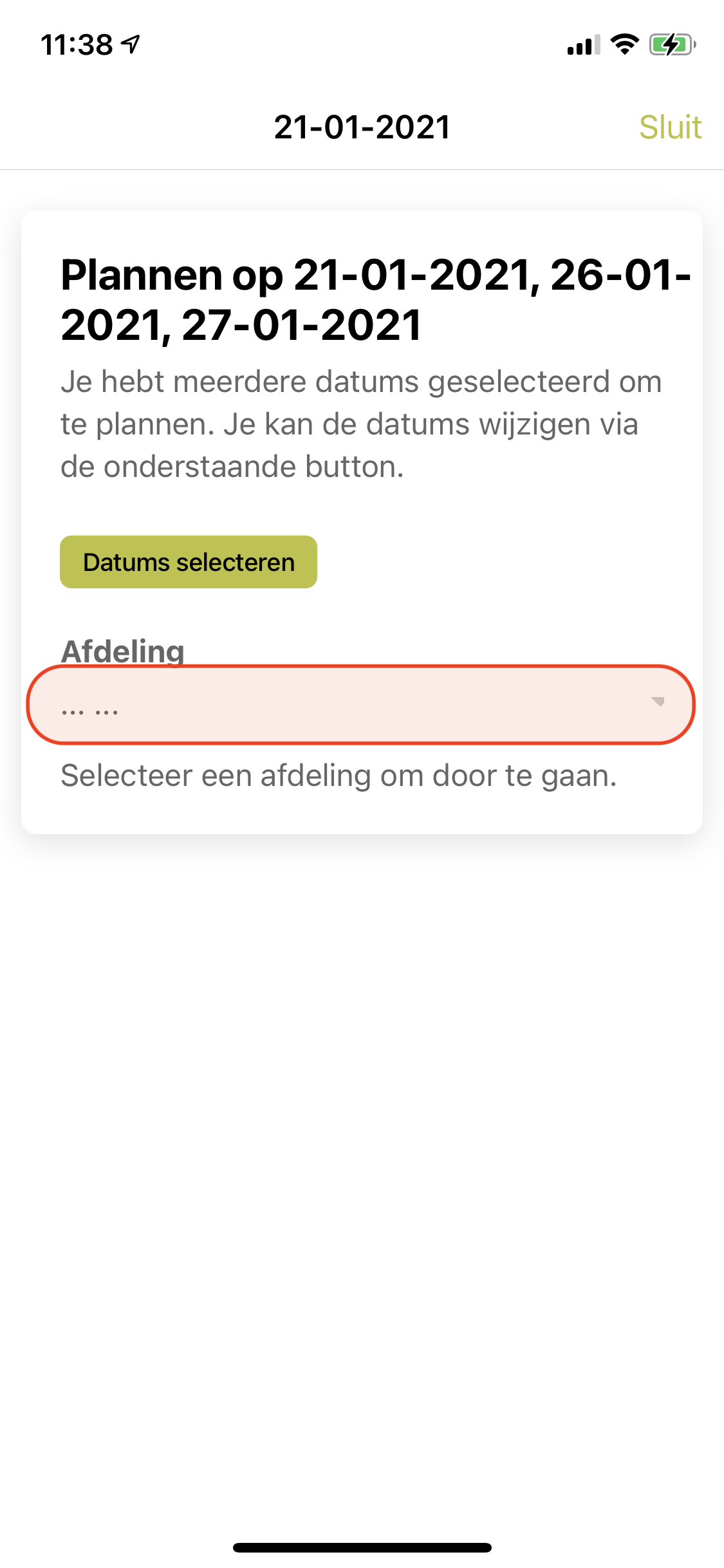
Schritt 4
Jetzt Presseabteilung.
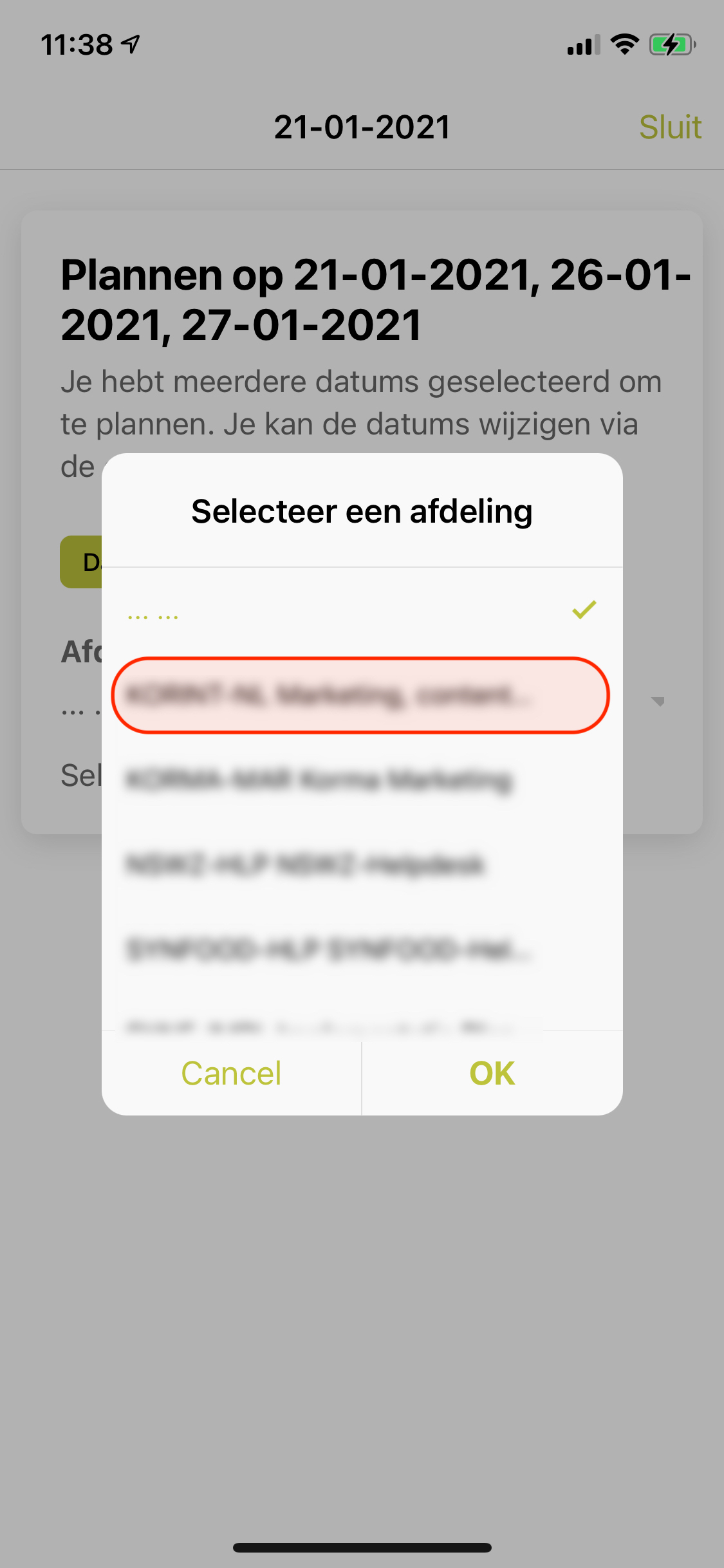
Schritt 5
Wählen Sie nun eines aus Abteilung aus dem Dropdown-Menü.
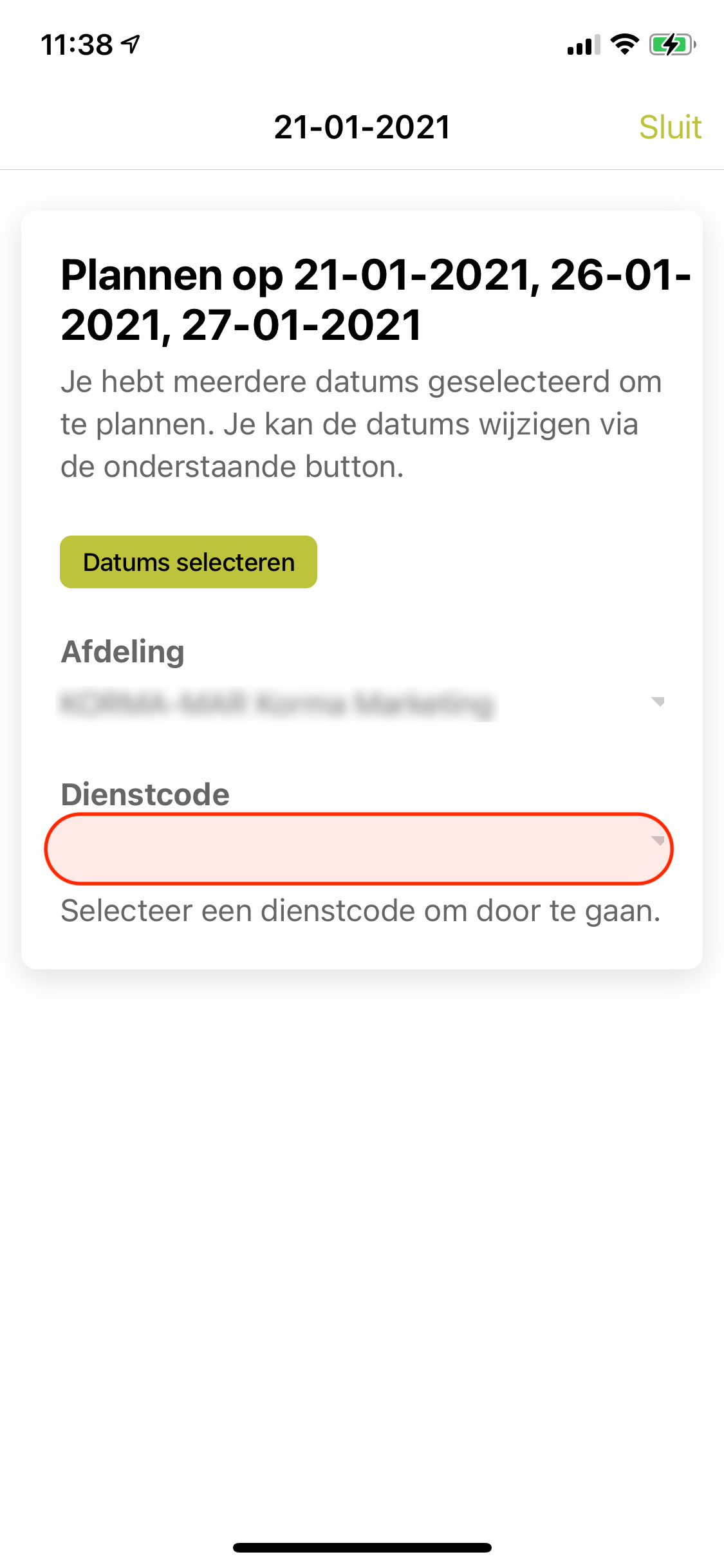
Schritt 6
Drücken Sie nun den Servicecode.
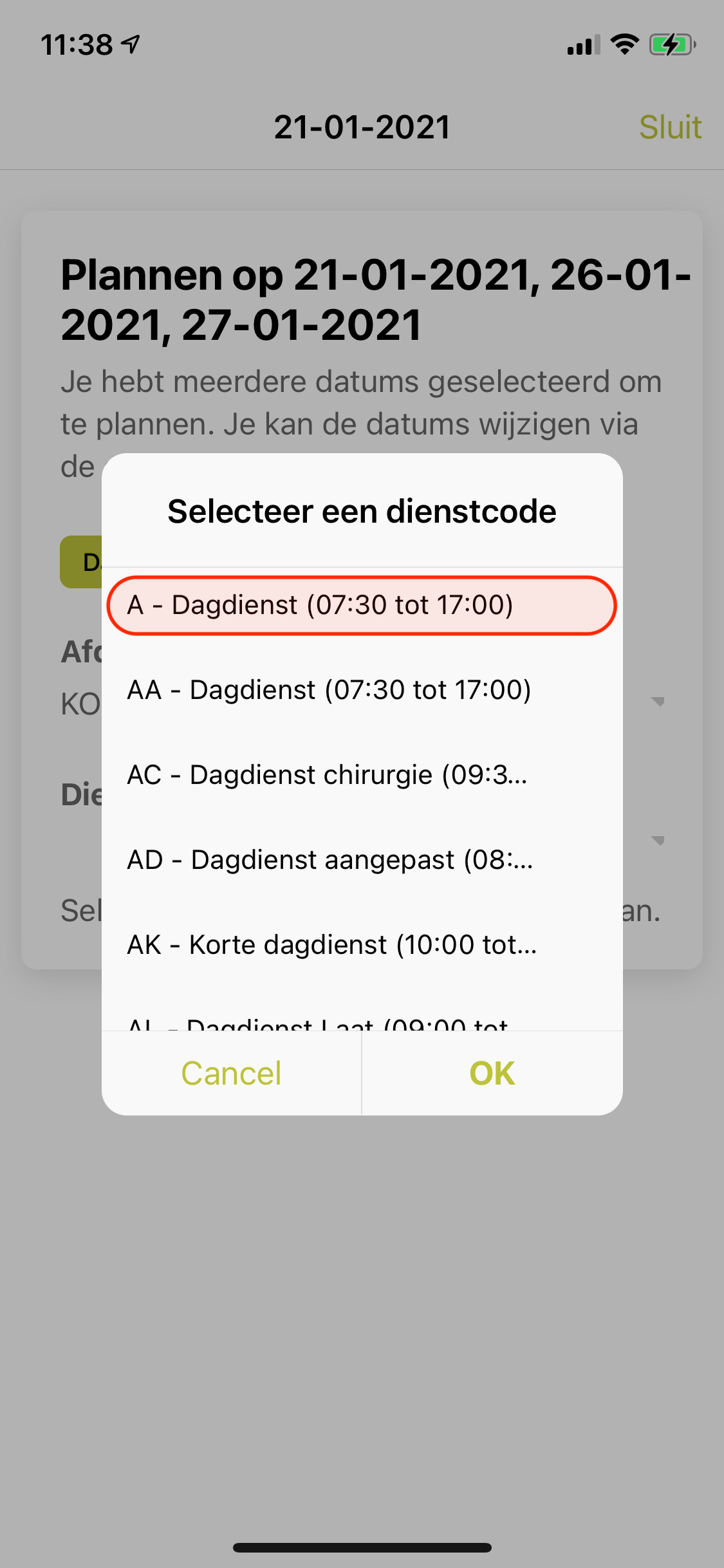
Schritt 7
Wählen Sie nun eines aus Service code aus dem Dropdown-Menü.
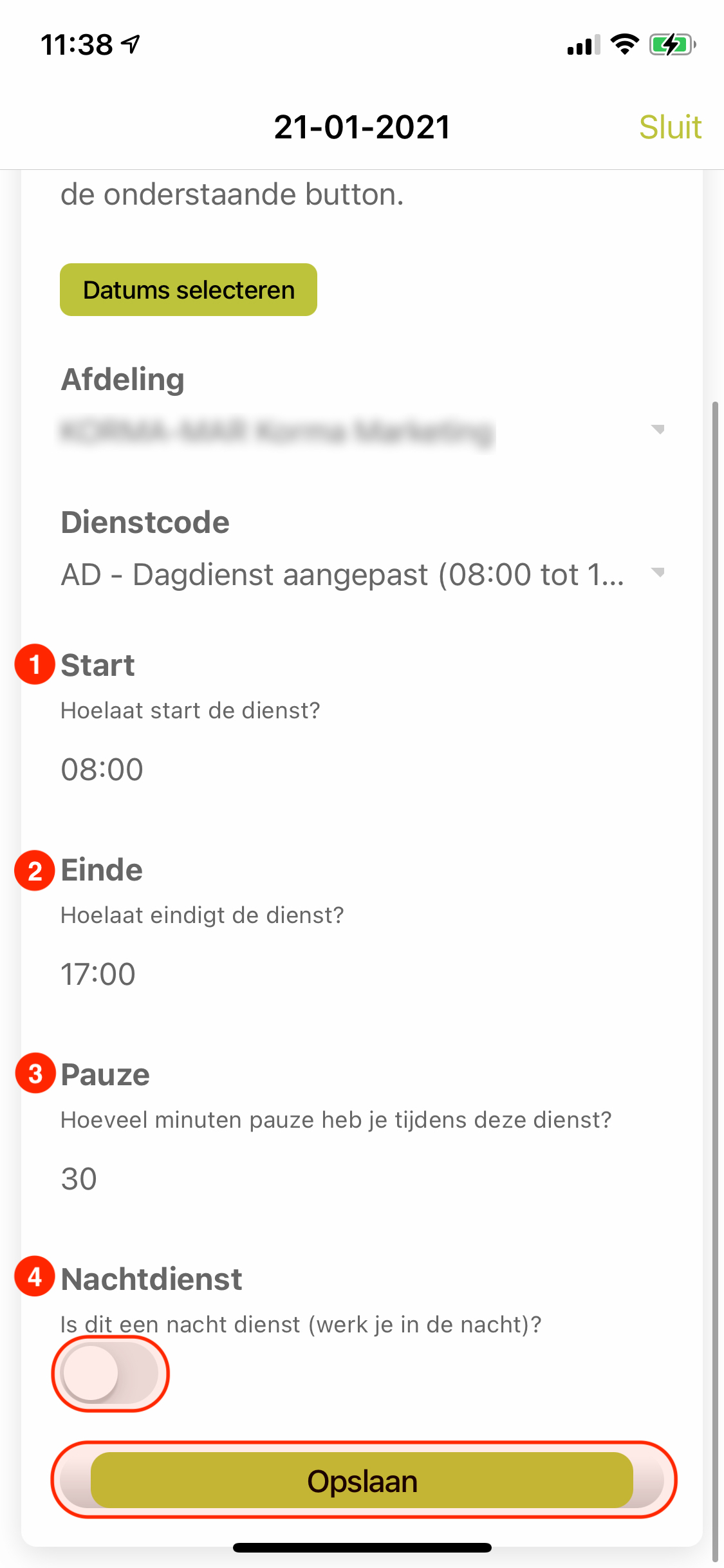
Schritt 8
Die Start- und Endzeit werden automatisch eingetragen. Wenn nicht, können Sie dies noch anpassen.
Weitere Informationen zu Uhren